Heim >Software-Tutorial >Computer Software >So erstellen Sie realistische Schneeeffekte in VideoStudio x10. So erstellen Sie realistische Schneeeffekte in VideoStudio x10
So erstellen Sie realistische Schneeeffekte in VideoStudio x10. So erstellen Sie realistische Schneeeffekte in VideoStudio x10
- WBOYWBOYWBOYWBOYWBOYWBOYWBOYWBOYWBOYWBOYWBOYWBOYWBOriginal
- 2024-06-01 20:14:071033Durchsuche
Wie erstelle ich realistische Schneeeffekte in VideoStudio X10? Für Videoproduktionsbegeisterte kann das Hinzufügen realistischer Schneeeffekte zu ihren Produktionen eine große Herausforderung sein. Der PHP-Editor Youzi stellt Ihnen ausführlich vor, wie Sie in VideoStudio X10 realistische Schneeeffekte erstellen und so ganz einfach die visuelle Wirkung von Winterszenen erzielen. Lesen Sie weiter unten, um detaillierte Schritte zu erfahren, mit denen Sie Ihre Videoarbeit hervorstechen lassen!
Importieren Sie zunächst ein Schneeszenenbild in die Videospur.

Klicken Sie auf das Symbol unten, damit das Bild den Bildschirm ausfüllt. Die Praxis hat gezeigt, dass dies ein wichtiger Schritt ist.


Klicken Sie auf den Filter [FX] und erweitern Sie dann die Filterbibliothek, um den Filter [Regentropfen] zu finden. Sobald Sie es gefunden haben, ziehen Sie es auf das Bild.


Dann doppelklicken Sie auf das Bild und der [Benutzerdefinierte Filter] wird angezeigt.

Beginnen wir nun mit der Anpassung der Einstellungen Standard-Startrahmen: Ziehen Sie auf der standardmäßig geöffneten Registerkarte [Basic] zunächst mit der Maus den Wert ins Blaue und geben Sie die Parameter in das rote Feld in der folgenden Abbildung ein.

Klicken Sie dann auf die Registerkarte [Erweitert] und geben Sie die Parameter in das rote Feld im Bild unten ein. Der Startrahmen ist festgelegt.

Um nun die Parameter des Abschlussrahmens festzulegen, klicken Sie zunächst auf die Schaltfläche [Gehe zum Abschlussrahmen] und drücken Sie auf das rote Kästchen in der Abbildung unten, um die Parameter der Registerkarte [Grundlegend] einzugeben.


Der Wert der Registerkarte [Erweitert] des Abschlussrahmens bleibt unverändert. Der Abschlussrahmen ist eingestellt.
Während des Einrichtungsvorgangs können Sie es jederzeit abspielen, um Änderungen zu erleichtern. Wenn alle Einstellungen fertig sind, klicken Sie auf [OK].

Kehren Sie nun zur Hauptoberfläche von VideoStudio zurück und klicken Sie auf „Wiedergabe“, um es auszuprobieren. Wenn Sie zufrieden sind, klicken Sie auf [Teilen], um die Videodatei auszugeben. (weggelassen)

Bitte sehen Sie sich das GIF-Rendering unten an. Bild 1 wurde gerade erstellt. Bild 2 ist ein weiteres Bild. Da die Projektattribute gleich sind, ist der Effekt derselbe, außer dass das Hintergrundbild durch eines ersetzt wird.
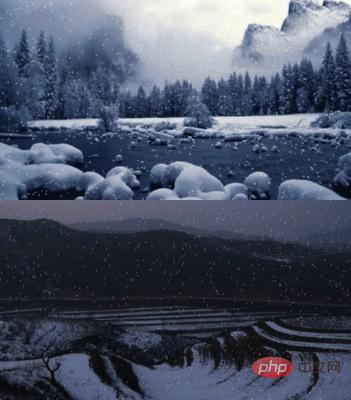
Das obige ist der detaillierte Inhalt vonSo erstellen Sie realistische Schneeeffekte in VideoStudio x10. So erstellen Sie realistische Schneeeffekte in VideoStudio x10. Für weitere Informationen folgen Sie bitte anderen verwandten Artikeln auf der PHP chinesischen Website!
In Verbindung stehende Artikel
Mehr sehen- So zeigen Sie versteckte Spiele auf Steam an
- Wie verwende ich geeignete Software, um DLL-Dateien auf einem Win10-Computer zu öffnen?
- So legen Sie das gespeicherte Kontokennwort fest und zeigen das gespeicherte Benutzerkontokennwort im 360-Browser an
- So markieren Sie mit CAD alle Maße mit einem Klick
- So brechen Sie den automatischen Randsprung des IE ab

